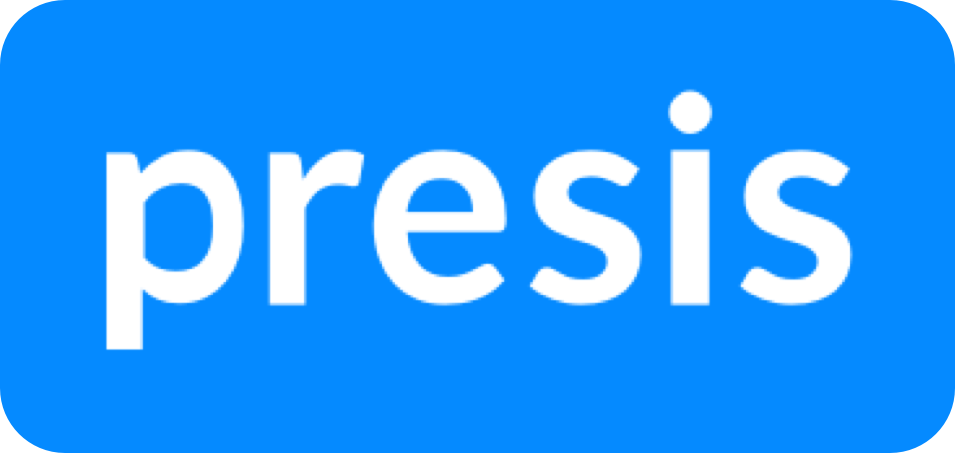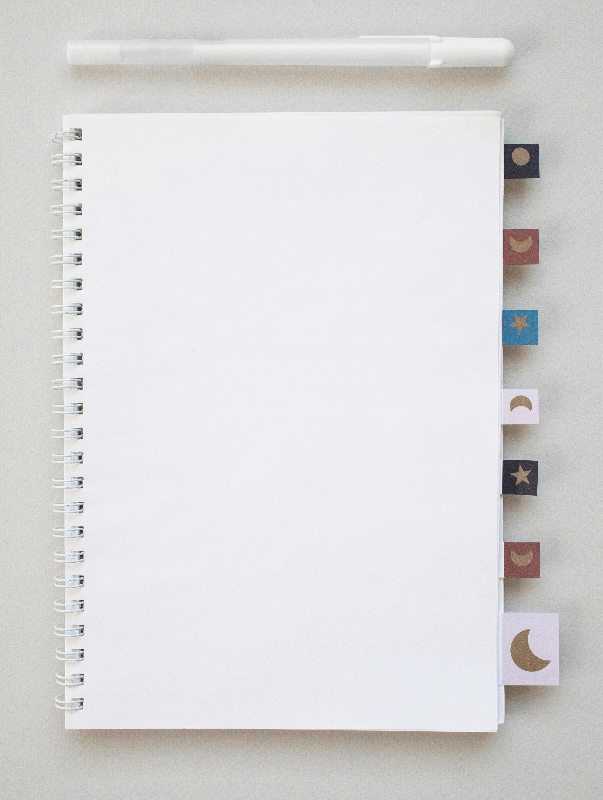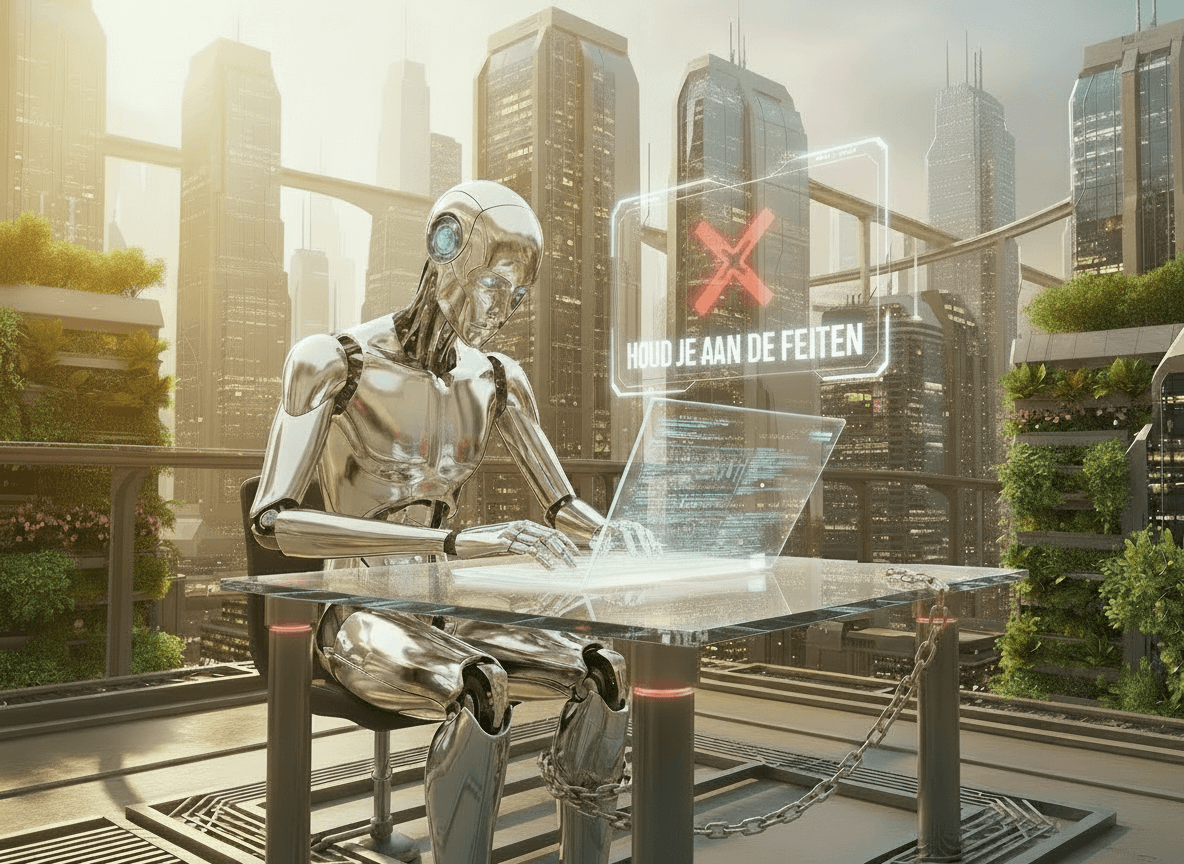Nieuw in Google Documenten zijn de documenttabbladen. Hiermee kun je meer dan je op het eerste gezicht zou denken. In dit blog gaan wij dieper in op de mogelijkheden die de tabbladen bieden.
1. Structureren en ordenen
Ten eerste kun je de tabbladen gebruiken om lange teksten te structureren en te ordenen. Je zou bijvoorbeeld verschillende tabbladen kunnen maken voor Inleiding, Stelling, Argumentatie en Conclusie. Je document bestaat dan eigenlijk uit vier afzonderlijke delen of documenten, maar vormt toch een geheel.
Je kunt de link naar een tabblad delen, in plaats van dat je meteen de link naar het gehele document deelt. Handig als je de verschillende ‘hoofdstukken’ apart wilt laten beoordelen, bijvoorbeeld als je wilt weten of met je Inleiding op het goede pad zit.
Tip: handig is ook dat je de volgorde van de documenttabbladen kunt verslepen. Als je een hoofdstuk wilt verplaatsen, sleep je het betreffende tabblad naar boven of beneden. Je hoeft dan niet eerst de gehele tekst van het hoofdstuk te selecteren, want die gaat gewoon met het tabblad mee. Zo kun je makkelijk ‘spelen’ met de volgorde van je hoofdstukken.
2. Gestructureerd samenwerken
De tweede mogelijkheid die documenttabbladen bieden, is dat je eenvoudig met meerdere mensen gestructureerd kunt samenwerken aan een document. Dat kon al in het document als geheel. Maar dan kon je wel eens het overzicht verliezen als meerdere mensen wijzigingen aanbrengen in hetzelfde document. Door tabbladen te gebruiken, kun je delen van het document of hoofdstukken toewijzen aan bepaalde specialisten. Je laat bijvoorbeeld een technicus het hoofdstuk over de techniek achter een product opstellen of controleren, en een marketeer het hoofdstuk over de marktintroductie schrijven. Daarna voeg je de tabbladen ‘Techniek’ en ‘Marketing’ in je document toe en plaats je de teksten van de technicus en marketeer op de betreffende tabbladen. Documenttabbladen zijn dus ook heel handig als je met meerdere auteurs aan een document werkt, en iedere auteur zijn of haar eigen hoofdstuk schrijft.
Tip: je kunt bestaande, ‘losse’ documenten als tabbladen invoegen door de tekst naar het tabblad te kopiëren. In bovenstaand voorbeeld kun je bijvoorbeeld de documenten ‘Techniek’ en ‘Marketing’ als tabbladen opnemen, als onderdeel van een algemene productbeschrijving. Zo behoud je een beter overzicht van documenten die bij elkaar horen.
3. Afwijkende pagina-opmaak
Een derde fraaie mogelijkheid die de nieuwe documenttabbladen bieden, betreffen de sterk uitgebreide opmaakmogelijkheden. De tabbladen zijn vergelijkbaar met de ‘secties’ in Microsoft Word. Maar moet je in Word apart sectie-eindes voor het begin en einde van de sectie invoegen, in de documenttabbladen zijn deze standaard aanwezig. Dat houdt in dat je op een documenttabblad een pagina-opmaak kunt hanteren die afwijkt van de rest van het document. Je kunt bijvoorbeeld op een tabblad afwijkende pagina-instellingen opgeven voor de:
- kolomindeling
- afdrukstand staand/liggend
- marges
- kop- en voetteksten.
Je kunt het tabblad ‘Inleiding’ bijvoorbeeld de koptekst ‘Inleiding’ geven, en het tabblad ‘Techniek’ de koptekst ‘4. Technische aspecten’. Ook kun je een tabblad een afwijkende kolomindeling geven of kleinere marges instellen. Op een tabblad kun je ook bijvoorbeeld een subtabblad aanmaken met een afwijkende indeling in drie kolommen.
Tip: heb je een grote grafiek die je op een pagina in liggend formaat wilt tonen, dan maak je hiervoor een tabblad of subtabblad aan. Hiervoor stel je vervolgens de afdrukstand ‘liggend’ in en voeg je de afbeelding in. De grafiek wordt dan liggend, in de breedte getoond, terwijl de rest van het document in staand formaat is.
Op deze wijze kun je binnen een document veel meer variatie in opmaak aanbrengen, wat de leesbaarheid van het document ten goede komt.
Afsluiting
Ter afsluiting, de documenttabbladen breiden je opmaakmogelijkheden en de mogelijkheden voor samenwerking aanzienlijk uit. Het wordt nu veel makkelijker om van grotere documenten een visueel aantrekkelijk en samenhangend geheel te maken.
Wil je meer weten over de mogelijkheden van Google Documenten of Google Workspace, neem dan contact met ons op.